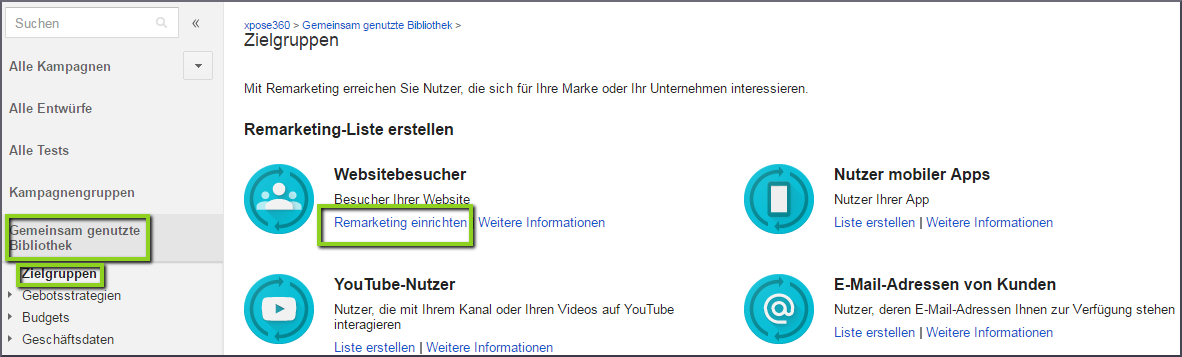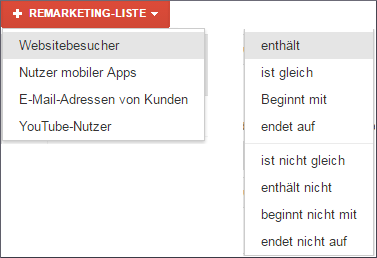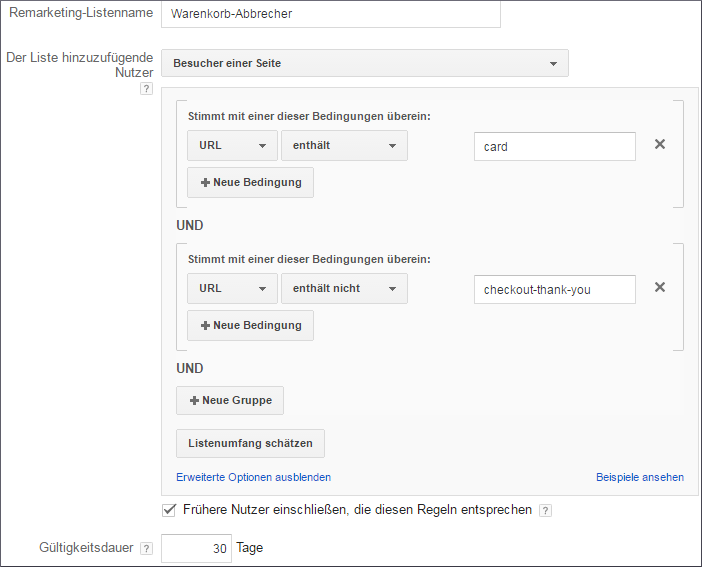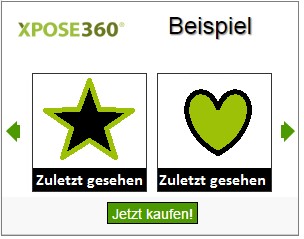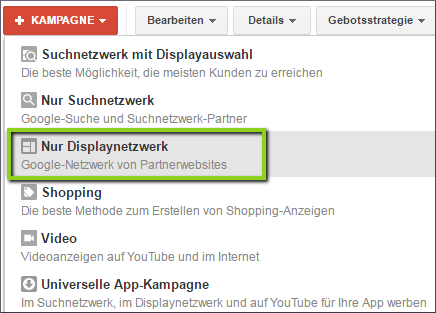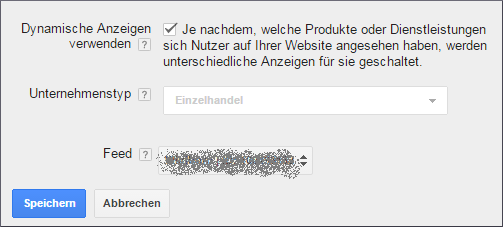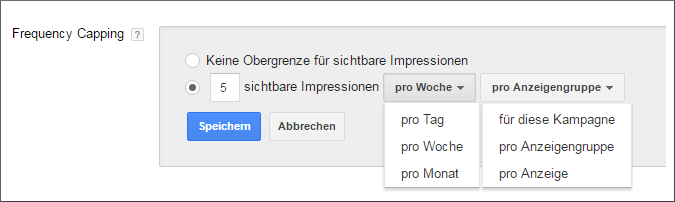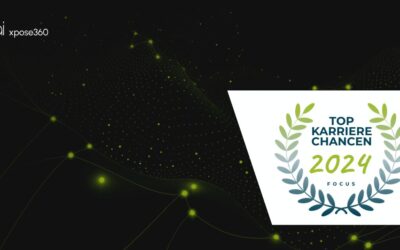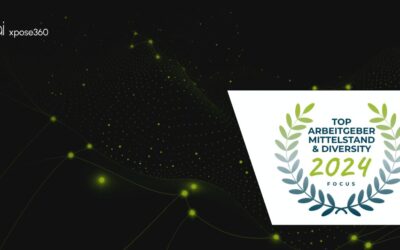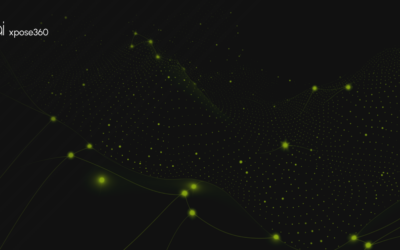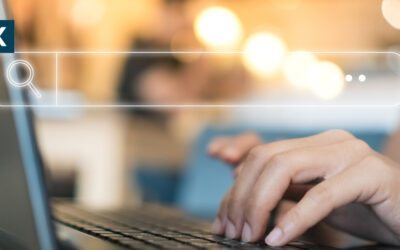Remarketing über Google AdWords ist eine Möglichkeit, User die bereits eine bestimmte Website besucht haben, diese aber z.B. ohne Lead oder Conversion wieder verlassen haben, anschließend erneut mit Werbeanzeigen im Google Display Netzwerk anzusprechen. Ziel der Werbung soll es sein, den Besucher zurück auf die Website zu leiten und doch noch zum Abschluss eines Leads oder einer Conversion zu bewegen. Das Google Display Netzwerk besteht aus Millionen von Google Partnerseiten, -videos und Apps, die über die Google AdSense Plattform Werbeplätze zur Verfügung stellen. In diesem Artikel gehen wir ausschließlich auf Remarketing ein, wer sich für das gesamte Google Display Netzwerk interessiert, findet alles Wissenswerte in diesem Artikel.
Remarketing-Code Einbau
Um Webseitenbesucher auf Remarketing Listen sammeln zu können, muss zu allererst ein Remarketing-Tag auf der Seite eingebunden werden. Dieser Tag ist für jedes AdWords Konto individuell und kann dort im linken Menü unter Gemeinsam genutzte Bibliothek > Zielgruppen abgerufen werden.
Der Code muss auf jeder Seite der Website direkt vor dem </body>-Tag eingebunden werden. Alternativ kann das auch sehr einfach mit Hilfe des Google Tag Managers erfolgen.
Wichtig: Denkt unbedingt daran, die Datenschutzbestimmungen auf der Website anzupassen, wenn ihr den Remarketing-Code einbaut. Informationen zum Thema Datenschutzerklärung für Remarketing gibt es im Google Support.
Remarketing Listen erstellen & verwenden
Nach erfolgreichem Einbau des Remarketing-Tags beginnt sich die Hauptliste, welche automatisch erscheint, mit allen Besuchern der Seite zu füllen. Es empfiehlt sich, auch eigene benutzerdefinierte Listen zu erstellen. Über den Button „+Remarketing-Liste“ gibt es die Möglichkeit Websitebesucher, Nutzer mobiler Apps, E-Mail Adressen von Kunden oder YouTube-Nutzer Listen anzulegen. In diesem Artikel beschränken wir uns auf die Websitebesucher. Wer mehr zu den YouTube-Nutzerlisten erfahren möchte, kann sich unseren Gastbeitrag auf onlinemarketing.de ansehen. Anhand der Website-URL lassen sich nahezu alle Remarketing-Listen kreieren, die man möchte. Man hat hierbei die Möglichkeit festzulegen, dass die URL bestimmte Worte enthält, mit etwas beginnt, endet oder die exakte URL anzugeben. Ebenso können die Listen auch umgekehrt mit „enthält nicht“ erstellt werden.
Zudem kann man auch Kombinationen daraus erstellen. Als Beispiel nehmen wir die Warenkorb-Abbrecher, die wir gerne in einer eigenen Remarketing-Liste auffangen möchten. Dazu sollte man zum einen die URL der Warenkorbseite und zum anderen die URL der Bestellbestätigungsseite kennen. In der Liste würde man dann festlegen:
URL enthält „URL des Warenkorbs“ und URL enthält nicht „URL der Checkout-Seite“:
Möchte man User, die einzelne Kategorie- oder sogar Produktseiten besucht haben sammeln um sie danach mit passenden Anzeigen anzusprechen, empfiehlt sich der Einsatz von dynamischem Remarketing. Darauf gehen wir gleich noch genauer ein. Hat man nun Remarketing-Listen die sich zu füllen beginnen, können diese in einer Kampagne, die auf das Displaynetzwerk ausgerichtet ist als neue Targeting-Option hinterlegt werden.
Remarketing Anzeigenformate
Remarketing Anzeigen als Teil des Google Display Netzwerks können Texte, Bilder oder Videos beinhalten. Eine ausführliche Erklärung dazu gibt es in unserem Artikel zum Google Display Netzwerk.
Das dynamische Remarketing
Mittels dynamischem Remarketing hat man die Möglichkeit, Banner individuell mit den zuletzt angesehenen Produkten zu befüllen. Diese Funktion macht die Remarketing Anzeigen viel persönlicher und ansprechender für potenzielle Käufer und hat deshalb positiven Einfluss auf die Klickrate und Kaufwahrscheinlichkeit.
Damit die Produkte dynamisch in die Bildanzeigen übergeben werden können, benötigt man zum einen ein Produktdatenfeed und zum anderen den erweiterten Remarketing Tag. Der erweiterte Tag ist lediglich um ein paar Parameter wie die Produkt ID oder den Warenwert ergänzt. Bei der Erstellung des Codes kann die Option „dynamische Anzeigen verwenden“ angehakt werden. Dadurch werden die weiteren Parameter automatisch im Code mit angezeigt.
Arbeitet man bereits mit Google Shopping Anzeigen, sollte schon ein passendes Produktdatenfeed vorhanden sein. Aus diesem Feed werden anhand der Angaben im Remarketing Code die passenden Produkte genommen und automatisch im Banner eingesetzt. Die Tabelle sollte alle Produkte der Seite beinhalten inkl. Angaben zu Preis, ID, Titel, Beschreibung und vieles mehr. Die genauen Inhaltsanforderungen können den Google Feedspezifikationen entnommen werden.
Das fertige Datenfeed muss dann im Google Merchant Center, ein extra Tool, hochgeladen werden. Im Merchant Center kann das Feed auf Fehler überprüft werden sowie Angaben zum Versand, der Steuer und der Firma gemacht werden. Ist hier alles in Ordnung, kann dann das AdWords Konto mit dem Merchant Center verknüpft werden. Am einfachsten funktioniert die Verknüpfung über die Einstellungen im AdWords Konto unter der Option „Verknüpfte Konten > Merchant Center“. Hat man auch diese Einstellung erfolgreich vorgenommen, wird im nächsten Schritt eine Kampagne mit der Option „nur Displaynetzwerk“ erstellt.
Anschließend hinterlegt man, wie sonst auch üblich, eine passende Remarketing-Liste als Ausrichtung.
Jetzt folgt der große Unterschied zu Standard-Remarketing Anzeigen. In den Kampagneneinstellungen muss unter dem Punkt „Dynamische Anzeigen verwenden“ ein Häkchen gesetzt und das Produktdatenfeed ausgewählt werden.
Ein weiterer Unterschied liegt im Erstellen der Bildanzeigen. Hier werden nicht, wie meist üblich, fertige Banner hochgeladen, sondern mit Hilfe des Banner-Baukastens Vorlagen erstellt, in die automatisch die zuletzt angesehenen Produkte eingefügt werden. In diesen Baukasten gelangt man über den Klick auf „neue Anzeige“.
Tipps für Remarketing Kampagnen
1. Frequency Capping
Hat ein User zu häufig Kontakt mit denselben Banneranzeigen, ist er meist schnell genervt und verbindet im schlimmsten Fall ein negatives Gefühl mit der Marke. Um das zu verhindern, sollte mit Hilfe des Frequency Capping eine Obergrenze der Anzeigeneinblendungen festgelegt werden. Hierfür gibt es in den Kampagneneinstellungen ein eigenes Feld, in der die Häufigkeit geregelt werden kann.
2. Käufer ausschließen
Nichts ist nerviger, als mit einem Produkt beworben zu werden das man längst gekauft hat. In Einzelfällen, z.B. bei Produkten die alle 4 Wochen erneuert werden müssen, ergibt es Sinn, Käufer erneut mit Werbung anzusprechen. Solange man jedoch keine spezielle Strategie fährt, Käufer erneut zum Kauf zu bewegen, sollte man diese Usergruppen immer aus der Remarketing Kampagne ausschließen.
>> Zu den weiteren Tutorials:
#1: AdWords Kampagnen Setup & Kontostruktur
#2: AdWords Suchbegriffe auswerten
#3: PPC Textanzeigen Erstellung
#5: Tracking Basics für Google AdWords
#6: Facebook Ads – einfach erklärt
#7: Dynamische Anzeigenformate in Google AdWords
#8: Das Google Display Netzwerk

Kerstin Forster ist seit Oktober 2017 als Managerin SEA/PPC Teil der xpose360. Nach Abschluss ihres Medienmanagement-Studiums und einem kurzen Ausflug ins Event Marketing ist sie nun seit 2014 im Online Marketing zu Hause. Die Google und Bing zertifizierte SEA/PPC Managerin ist stets auf der Suche nach Optimierungsmöglichkeiten und ist immer offen für neue Features und Betas.